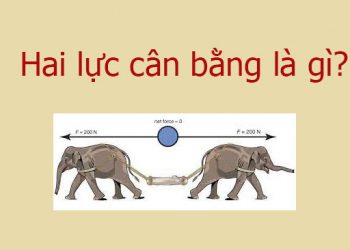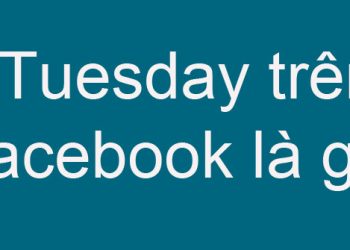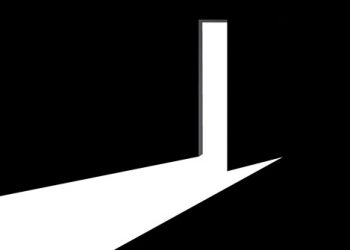Cùng tienichit.com tìm hiểu về File CSV là gì? – tienichit.com
File Comma Separated Values (CSV) là file plain text chứa danh sách dữ liệu. Các file này thường được sử dụng để trao đổi dữ liệu giữa các ứng dụng khác nhau. Ví dụ, cơ sở dữ liệu và trình quản lý danh sách liên hệ thường hỗ trợ file CSV.
Các file này chủ yếu sử dụng ký tự dấu phẩy để phân tách dữ liệu, nhưng đôi khi cũng sử dụng những ký tự khác, như dấu chấm phẩy. Ý tưởng là bạn có thể xuất dữ liệu phức tạp từ một ứng dụng sang file CSV, sau đó nhập dữ liệu trong file CSV đó vào một ứng dụng khác.
Mục Lục
Những điều cần biết về file CSV
File CSV, đúng như tên của nó (Comma Separated Values – các giá trị được phân tách bằng dấu phẩy), thường phân tách thông tin bằng dấu phẩy. Đó là một cách để trao đổi thông tin có cấu trúc, như nội dung của bảng tính, giữa các chương trình không nhất thiết phải trao đổi trực tiếp với nhau.
Miễn là cả hai chương trình đều có thể mở file CSV, chúng có thể trao đổi dữ liệu. Ví dụ, bạn có thể lưu thông tin liên hệ từ Microsoft Excel dưới dạng file CSV và nhập nó vào sổ địa chỉ trong Microsoft Outlook.
File CSV điển hình trông giống như thế này, trong đó mỗi dòng chứa cùng một chuỗi dữ liệu để bất kỳ chương trình nào cần đọc nó đều biết điều gì sẽ xảy ra:
Product, Size, Color, Price
Shirt, Medium, Blue, $14
Shirt, Large, Red, $15
Pants, Medium, Khaki, $23Mặc dù có tên gọi mang nghĩa là các giá trị được phân tách bằng dấu phẩy, nhưng file CSV không cần dựa vào dấu phẩy để phân tách giữa các phần thông tin. Dấu phân tách này có thể là dấu chấm phẩy, dấu cách hoặc một số ký tự khác, nhưng dấu phẩy là phổ biến nhất.
Cấu trúc của file CSV
File CSV có cấu trúc khá đơn giản. Đó là danh sách dữ liệu được phân tách bằng dấu phẩy. Ví dụ, bạn có một vài người trong trình quản lý danh sách liên hệ và muốn xuất chúng dưới dạng file CSV. Bạn sẽ nhận được một file chứa văn bản như sau:
Name,Email,Phone Number,Address
Bob Smith,[email protected],123-456-7890,123 Fake Street
Mike Jones,[email protected],098-765-4321,321 Fake AvenueĐó thực sự là tất cả về một file CSV. Chúng có thể phức tạp hơn thế và chứa hàng nghìn dòng, nhiều mục nhập hơn trên mỗi dòng hoặc là chuỗi văn bản dài. Một số file CSV thậm chí có thể không có tiêu đề ở trên cùng hoặc sử dụng dấu ngoặc kép để bao quanh từng bit dữ liệu, nhưng đó là định dạng cơ bản.
Sự đơn giản đó là một đặc điểm dễ nhận biết của định dạng này. File CSV được thiết kế để trở thành một cách dễ dàng xuất và nhập dữ liệu vào những chương trình khác. Dữ liệu kết quả là thứ con người có thể đọc được và dễ dàng xem bằng trình soạn thảo văn bản như Notepad hoặc chương trình bảng tính như Microsoft Excel.
Cách xem file CSV trong trình soạn thảo văn bản
Để xem nội dung của file CSV trong Notepad, hãy bấm chuột phải vào file đó trong File Explorer hoặc Windows Explorer, sau đó chọn lệnh Edit.
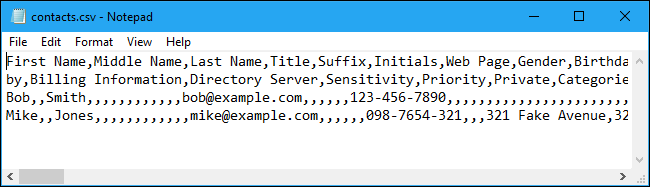
Notepad có thể gặp sự cố khi mở file CSV nếu file quá lớn. Trong trường hợp này, bạn nên sử dụng trình chỉnh sửa file plain text có khả năng hơn như Notepad++. Để xem file CSV trong Notepad++ sau khi cài đặt, hãy nhấp chuột phải vào file CSV và chọn lệnh Edit With Notepad++.
Bạn sẽ thấy danh sách dữ liệu plain text trong file CSV. Ví dụ, nếu file CSV được xuất từ chương trình quản lý danh bạ, bạn sẽ thấy thông tin về từng địa chỉ liên hệ tại đây, với thông tin chi tiết của số liên hệ được sắp xếp vào một dòng mới. Nếu nó được xuất từ một trình quản lý mật khẩu như LastPass, bạn sẽ thấy các mục đăng nhập trang web khác nhau trên dòng riêng của chúng tại đây.
Trong Notepad, tính năng “Word Wrap” có thể làm cho dữ liệu khó đọc hơn. Hãy nhấp vào Format > Word Wrap để vô hiệu hóa nó và làm cho mỗi dòng dữ liệu nằm trên một dòng riêng để cải thiện khả năng đọc. Bạn sẽ cần cuộn theo chiều ngang để đọc đầy đủ các dòng.
Cách mở file CSV trong chương trình bảng tính
Mở file CSV trong Excel
Bạn cũng có thể mở file CSV trong các chương trình bảng tính, giúp dễ đọc hơn. Ví dụ, nếu bạn đã cài đặt Microsoft Excel trên máy tính của mình, bạn có thể chỉ cần nhấp đúp vào file .csv để mở file đó trong Excel theo mặc định. Nếu nó không mở trong Excel, bạn có thể nhấp chuột phải vào file CSV và chọn Open With > Excel.
Nếu không có Excel, bạn có thể upload file lên một dịch vụ như Google Sheets hoặc cài đặt bộ ứng dụng Office miễn phí như LibreOffice Calc để xem file.
Excel và các chương trình bảng tính khác trình bày nội dung của file .CSV như thể nó là một bảng tính, sắp xếp nó thành các cột.
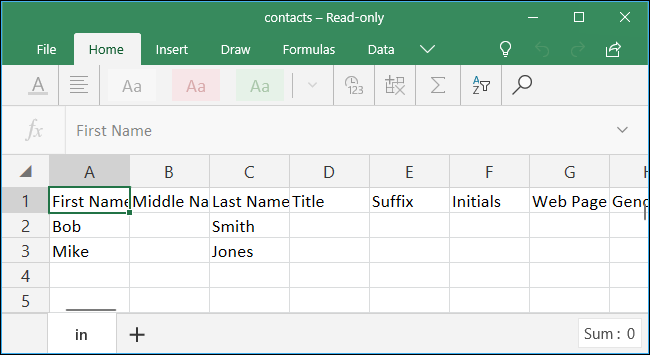
Mở file CSV trong Google Sheets
Mở file CSV trong Google Sheets đơn giản hơn nhiều vì Google Sheets tự động đặt tất cả các tùy chọn trong quá trình nhập.
Bước 1: Trong Google Sheets, nhấp vào Files và sau đó nhấp vào Open.
Bước 2: Tìm file CSV và chọn nó. Nếu cần, hãy nhấp vào Upload, sau đó kéo và thả nó từ máy tính của bạn.
Bước 3: CSV sẽ tự động được định dạng đúng và xuất hiện trong Google Sheets.
Cách nhập file CSV vào ứng dụng
Nếu bạn chỉ muốn xem nội dung của file CSV hoặc làm việc với nó dưới dạng bảng tính, trên đây là tất cả những gì bạn cần làm. Tuy nhiên, nhiều file CSV được tạo để nhập vào các chương trình khác. Bạn có thể xuất danh bạ của mình từ Google Contacts, mật khẩu đã lưu từ LastPass hoặc một lượng lớn dữ liệu từ chương trình cơ sở dữ liệu. Sau đó, các file CSV kết quả có thể được nhập vào những ứng dụng hỗ trợ loại dữ liệu đó.
Tùy thuộc vào ứng dụng mà bạn đang xuất dữ liệu, bạn có thể cần chọn một định dạng CSV thích hợp cho ứng dụng đích. Ví dụ, Google Contacts có thể xuất danh bạ ở định dạng Google CSV (dành cho Google Contacts) hoặc Outlook CSV (dành cho Microsoft Outlook). Dù bằng cách nào, bạn sẽ nhận được file CSV chứa dữ liệu, nhưng nó được tổ chức theo một cách hơi khác.
Trong một ứng dụng thích hợp, hãy tìm tùy chọn Import hoặc Import CSV, cho phép bạn chọn file CSV để nhập. Ví dụ, trong Microsoft Outlook, bạn có thể nhấp vào File > Open & Export > Import/Export > Import From Another Program or File > Comma Separated Values để nhập danh bạ từ file CSV.
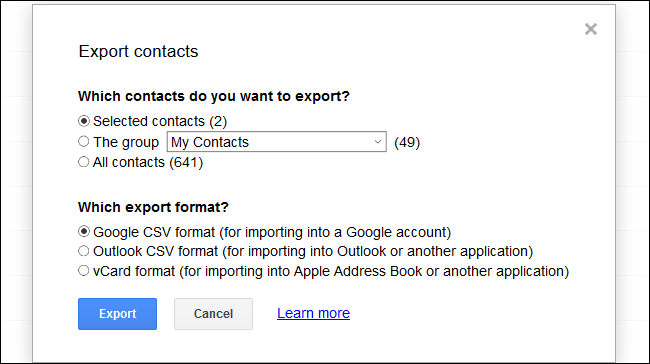
File CSV là thứ mà hầu hết mọi người không bao giờ cần phải bận tâm. Tuy nhiên, nếu bạn cần lấy thông tin từ một ứng dụng này và chuyển sang một ứng dụng khác, thì đó là những gì cần làm.
Xem thêm:
Nguồn: File CSV là gì? – tienichit.com ; File CSV là gì? – tienichit.com